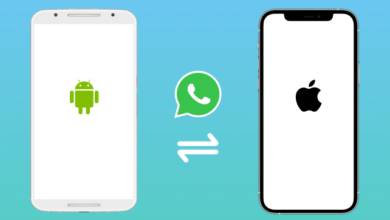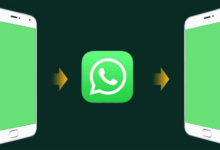أرشفة الرسائل المحددة في WhatsApp
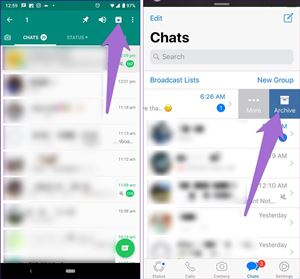
يمنحك تطبيق WhatsApp إمكانية أرشفة الرسائل المحددة.
لهذا الغرض ، يجب عليك استخدام رمز “النجمة” .
مقدمة بخصوص أرشفة الرسائل المحددة في WhatsApp
ترتبط ميزة أو وظيفة أخرى في WhatsApp بإمكانية أرشفة الرسائل المحددة.
تخيل أنك عضو في مجموعات مختلفة وأن بعض الرسائل التي يتم إرسالها في هذه المجموعات تعجبك بشكل خاص وتعتزم بطريقة ما أرشفتها في قسم خاص.
لحسن الحظ ، يوفر WhatsApp هذه الإمكانية بأبسط وأفضل طريقة ممكنة.
تسمى رسائل WhatsApp المحددة Starred Messages ، لكننا نستخدم مصطلح “الرسائل المحددة” لفهم أفضل.
لذلك ، من الممكن أرشفة الرسائل المحددة في Android WhatsApp.
لكن كيف يمكننا استخدامها؟ لحسن الحظ ، من الممكن أيضًا استخدام هذه الميزة.
في هذه المقالة ، سنحاول تعليمك كيفية استخدام أرشفة الرسائل المحددة في WhatsApp .
كيفية تمييز رسالة بنجمة أو نقلها إلى أرشيف الرسائل ؟
من أجل إضافة رسالة إلى أرشيف رسائل WhatsApp المحددة ، لن تكون هناك عملية معقدة.
للقيام بذلك، اتبع الخطوات التالية:
- قم بتشغيل برنامج WhatsApp وانتقل إلى علامة التبويب Chats.
- انتقل إلى نافذة الدردشة أو المجموعة حيث توجد الرسالة التي تريدها وابحث عن تلك الرسالة.
- ضع إصبعك على الرسالة المرغوبة واحتفظ بها حتى تشعر باهتزاز صغير تحت إصبعك.
إذا كنت تنوي تحديد عدة رسائل في نفس الوقت ونقلها إلى أرشيف الرسائل المحددة ، فيكفي أن تلمس الرسائل الأخرى التي تريدها واحدة تلو الأخرى في هذه المرحلة.
- حدد رمز “النجمة” من القائمة العلوية للشاشة.
بهذه الطريقة البسيطة ، ستتمكن من أرشفة الرسائل المحددة في WhatsApp.
تم نقل الرسالة التي اتبعت من أجلها الخطوات المذكورة أعلاه إلى قسم الرسائل المميزة بنجمة في WhatsApp.
ولكن كيف يمكن الوصول إلى الرسائل المميزة بنجمة أو أرشيف رسائل WhatsApp المحددة؟
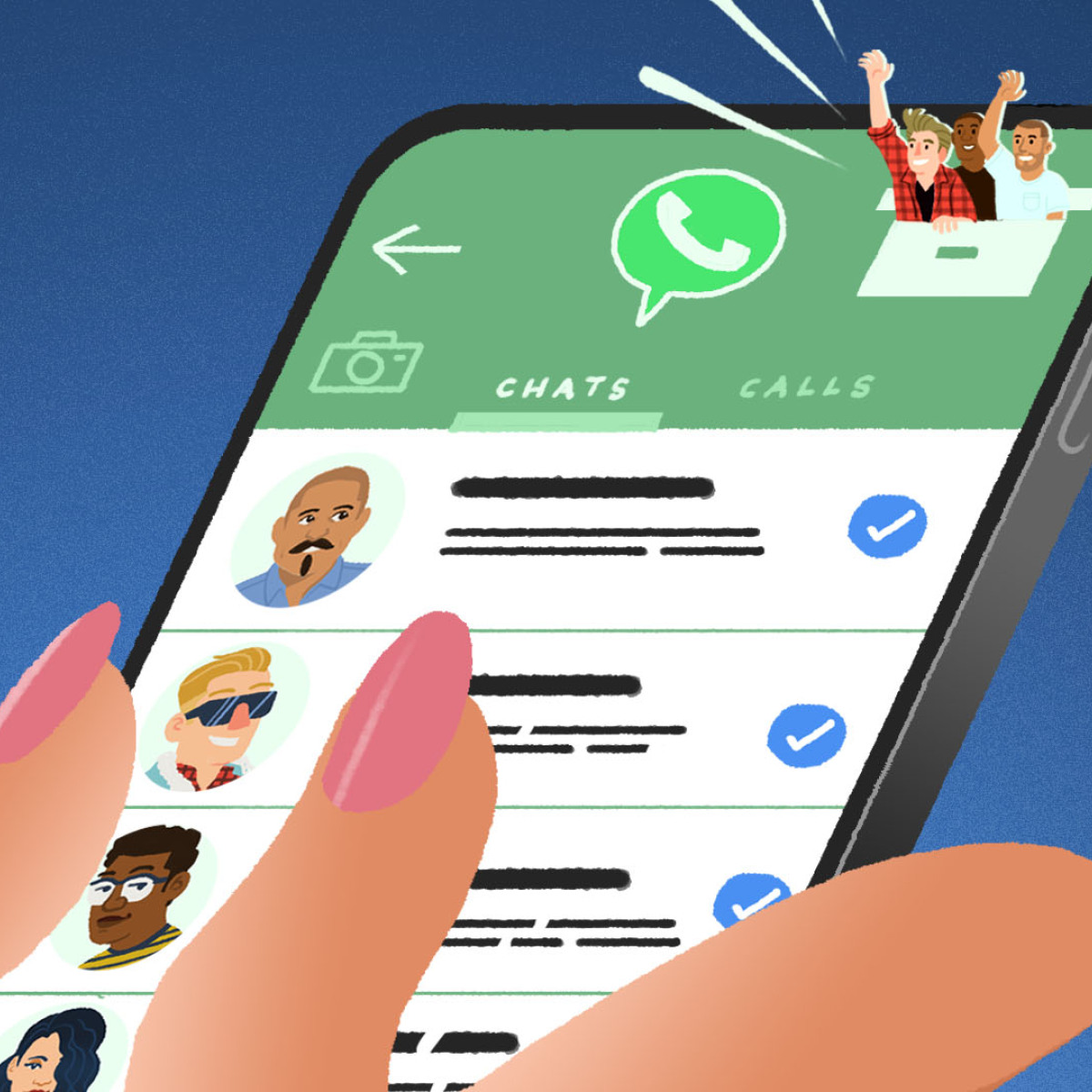
الوصول إلى أرشيف الرسائل المحددة في WhatsApp
تخيل الآن أنه بعد إضافة بعض الرسائل إلى أرشيفنا للرسائل المحددة ، فإننا نعتزم الوصول إليها.
بمعنى آخر ، نعتزم الرجوع إلى قائمة الرسائل المميزة بنجمة أو المحددة.
في هذه الحالة ، تابع ما يلي:
- قم بتشغيل تطبيق WhatsApp.
- قم بتنشيط القائمة الرئيسية للبرنامج وحدد خيار Starred Messages.
بهذه الطريقة ، سيتم توجيهك إلى نافذة حوار حيث سيتم عرض أرشيف الرسائل المحددة على Android WhatsApp.
تخيل الآن أننا سنرسل رسالة في هذا القسم إلى شخص أو أشخاص معينين.
أرسل رسالة محددة ومميزة بنجمة إلى مستخدمي WhatsApp الآخرين
من أجل إرسال رسالة محددة إلى جهة اتصال أو جهات اتصال أخرى في تطبيق WhatsApp ، يكفي الانتقال أولاً من خلال الخطوات المذكورة في القسم أعلاه للوصول إلى أرشيف الرسائل المحددة في Android WhatsApp.
ثم تابع ما يلي:
- حدد الرسالة المطلوبة في القائمة.
- ضع إصبعك على الرسالة واحتفظ بها حتى تشعر باهتزاز بسيط تحت إصبعك.
- حدد رمز السهم من القائمة العلوية للشاشة لإصدار الأمر لإعادة توجيه الرسالة.
- حدد جهة الاتصال أو جهات الاتصال التي تريد إرسال الرسالة المحددة إليها.
- المس رمز إرسال الرسالة الأخضر في أسفل الشاشة وعلى الجانب الأيمن منها.
ستتمكن بسهولة من إرسال رسالة محددة إلى جهات اتصال WhatsApp الأخرى.
لكن الخطوة الأخيرة تتعلق بكيفية حذف رسالة محددة من أرشيفها.

أرشفة الرسائل المحددة في WhatsApp
احذف رسالة من أرشيف الرسائل المحددة أو المميزة بنجمة
تخيل أنك بعد فترة ، ولأي سبب من الأسباب ، تريد حذف إحدى الرسائل في أرشيف الرسائل المحددة في WhatsApp Android.
للقيام بذلك ، ما عليك سوى اتباع الخطوات أدناه:
- قم بتشغيل تطبيق WhatsApp.
- قم بتنشيط القائمة الرئيسية للبرنامج وحدد خيار Starred Messages.
- حدد الرسالة المطلوبة في القائمة.
- ضع إصبعك على الرسالة واحتفظ بها حتى تشعر باهتزاز بسيط تحت إصبعك.
إذا كنت تنوي تحديد عدة رسائل في نفس الوقت وإزالتها من أرشيف الرسائل المحددة ، فيكفي أن تلمس الرسائل الأخرى التي تريدها واحدة تلو الأخرى في هذه المرحلة.
- حدد رمز النجمة بخط مرسوم عليه من القائمة العلوية.
بهذه الطريقة البسيطة ، سيتم حذف الرسالة المحددة والمطلوبة من أرشيف الرسائل المحددة في Android WhatsApp.
كن حذرًا أنه يجب عليك تحديد رمز النجمة بخط مرسوم عليه من القائمة العلوية للشاشة.
إذا حددت رمز سلة المهملات في هذه المرحلة ، فسيتم حذف الرسالة المطلوبة من نافذة الحوار الرئيسية بالإضافة إلى قسم الأرشيف.
استنتاج
كما ترى ، في هذه المقالة ، علمنا كيفية استخدام أرشيف الرسائل المحددة في Android WhatsApp .
راجع أيضا :كيفية استخدام خاصية التحقق بخطوتين على WhatsApp
أخيرا ، نتمنى أن يكون موضوع أرشفة الرسائل المحددة في WhatsApp قد أفادكم
كما يمكن تصفح مواضيع تطبيق WhatsApp للاستفادة من الشروحات المهمة
مع تحيات موقع المعهد الذهبي